Indstillingspunkter for kopiering
Du kan ændre kopieringsindstillingerne, f.eks. forstørrelse og intensitet.
Skærmbilledet Udskriftsindstillinger
Skærmbilledet med printerindstillinger vises, når du vælger Indstillinger (Settings) på standbyskærmbilledet for kopiering.
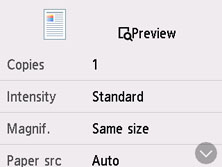
Eksempel
Når Eksempel (Preview) vises på skærmbilledet med udskrivningsindstillinger, kan du få vist et billede af udskriften på eksempelskærmbilledet ved at vælge Eksempel (Preview).
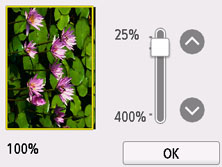
Se herunder for at få flere oplysninger.
Valg af indstillinger
Svip for at få vist indstillingselementer, og vælg indstillingselementet for at få vist indstillingerne. Vælg for at angive indstillingen.
Følgende indstillingselementer kan ændres.
-
Intensitet (Intensity)
Angiv intensiteten.
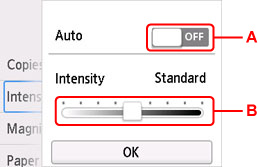
-
A: Vælg for at aktivere/deaktivere automatisk justering af intensiteten.
Når ON er valgt, justeres intensiteten automatisk i overensstemmelse med originalerne på pladen.
-
B: Træk for at angive intensiteten.
-
-
Forstørr. (Magnif.)
Angiv formindskelses/forstørrelsesmetoden.
-
Papirkd. (Paper src)
Vælg en papirkilde.
 Bemærk
Bemærk-
Når Auto er valgt, indføres papiret fra den papirkilde, hvor det papir, som stemmer overens med papirindstillingerne (sidestørrelse og medietype), er ilagt.
-
-
Sidestørrelse (Page size)
Vælg sidestørrelse.
-
Type
Vælg medietype.
-
Udskr.kv. (Print qlty)
Angiv udskriftskvaliteten.
 Vigtigt
Vigtigt-
Vælg Høj (High) for Udskr.kv. (Print qlty) for at kopiere i gråtoner. Gråtoner gengiver farvetoner i grå nuancer i stedet for i sort-hvid.
-
-
Layout
Vælg layoutet.
-
ADF dupleksscan. (ADF duplex scan)
Vælg, om der skal udføres dupleksscanning fra ADF (Automatisk dokumentføder).
-
2-sidet uds.inds. (2-sidedPrintSetting)
Vælg, om der skal udføres 2-sidet kopiering.
-
Sætvis (Collate)
Vælg, om du ønsker at få sorteret udskrifterne, når du fremstiller flere kopier af en original med flere sider.
-
Slet ramme (Frame erase copy)
Når du kopierer tykke originaler, f.eks. bøger, kan du fremstille en kopi uden indbindingsskygger og sorte margener omkring billedet.
-
Kopi af ID-kort (ID card copy)
Du kan kopiere begge sider af et kort i originalstørrelse, f.eks et id-kort, på et enkelt ark papir.

